Procediment per generar un fitxer d'importació
Format del fitxer
- Camps tipus data: YYYYMMDD (exemple: 20151005)
- Camps tipus import: és possible utilitzar els formats #.###,## i ####,## (exemples: 1.500,50, 1750,65)
- Camp MARCA: procureu utilitzar els noms de marques i models existents. fitxer amb les marques actuals (febrer 2016). Si necessiteu una marca que no trobeu al fitxer podeu demanar la seva alta a l'ATIC.
Importació des d'una estació de treball amb OPenOffice Calc
-
Obre la plantila d'importació
-
Completa el full Inventari amb les dades dels equips a carregar
-
Selecciona l'opció "Anomena i Desa" i tria l'opció Tipus text fitxer csv
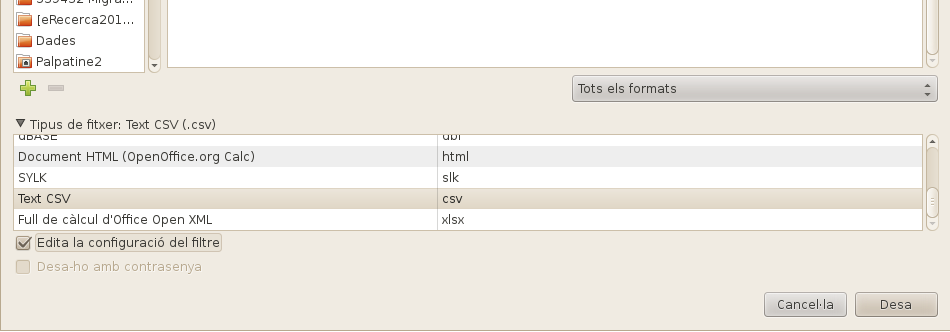
- Tot seguit tria les següents opcions d'exportació a format csv:
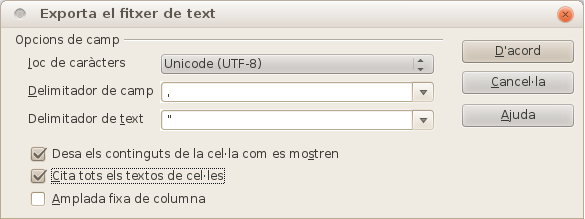
Importació des d'una estació de treball amb Microsoft Office Excel
-
Obre la plantila d'importació: plantillaimportacioequipstic-v20.ods
-
Completa el full Inventari amb les dades dels equips a carregar
-
Selecciona l'opció "Anomena i Desa" i tria l'opció Tipus CSV (delimitado por comas)
NOTA: tingueu compte que, en funció de la configuració de la vostra estació de treball, és possible que quan graveu el csv des de l'Excel, tot i indicar l'opció "Tipus CSV (delimitado por comas), els camps quedin separats amb el caràcter punt i coma.
Podeu canviar aquesta configuració a:
Panel control -> Clock, language -> Change the date -> Additional settings -> List separator
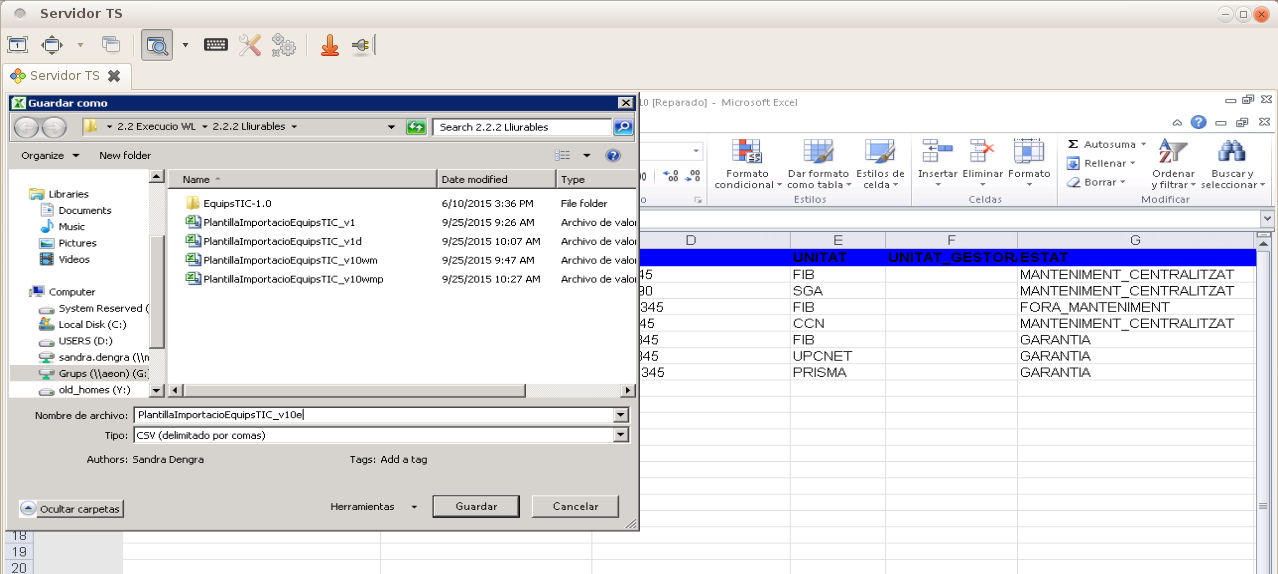
Tot seguit el sistema mostra un avís de no compatibilitat amb llibres de càlcul de varis fulls, només es guardarà el full d'Inventari. Prem el botó "Acceptar".
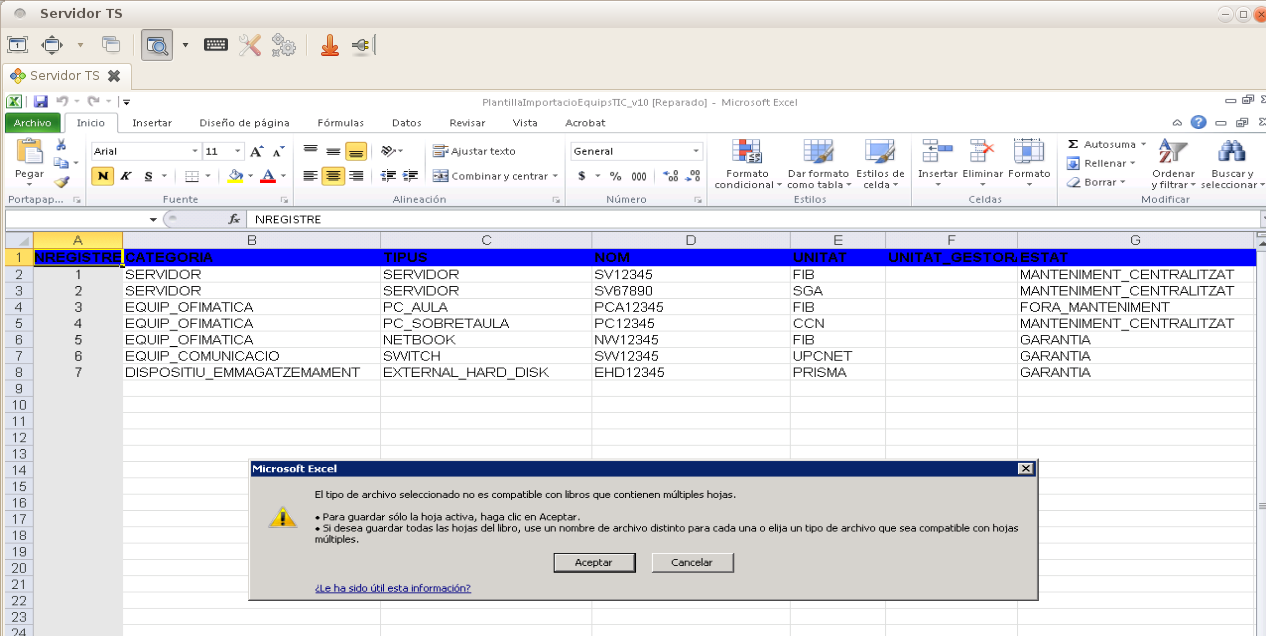
Nota: Cal que els camps estiguin envoltats de cometes dobles.
Exemple: 1,"EQUIP_TREBALL","ESTACIO_TREBALL","PCXXXX"
Comparteix: